Comment mettre à jour manuellement votre Apple Watch

Comme tout autre appareil technologique que vous possédez, vous souhaitez maintenir votre Apple Watch à jour pour obtenir les dernières corrections de bugs et autres améliorations. Voici comment vérifier manuellement les mises à jour.
Tout comme avec votre iPhone et autres technologiesappareils, vous voulez vous assurer que votre Apple Watch exécute la dernière version de son logiciel. Bien sûr, vous devez garder votre montre à jour pour obtenir des correctifs de bogues et de sécurité. Mais vous souhaitez également le mettre à jour pour obtenir les dernières nouvelles fonctionnalités et cadrans de montre lorsqu'ils sont disponibles. En règle générale, lorsqu'une mise à jour est disponible, vous recevrez une notification, mais vous pouvez également les vérifier manuellement. Voici comment.
Comment mettre à jour votre Apple Watch
Comme pour l'installation des applications Apple Watch, vous ne mettez pas à jour votre montre directement depuis la montre, mais plutôt depuis votre iPhone.
Ouvrez l'application Watch et accédez à Ma montre> Général> Mise à jour du logiciel. Il vérifiera les mises à jour et s'il y en a une, appuyez sur le bouton «Télécharger et installer». Vous devrez également saisir votre code d'accès pour démarrer la mise à jour.
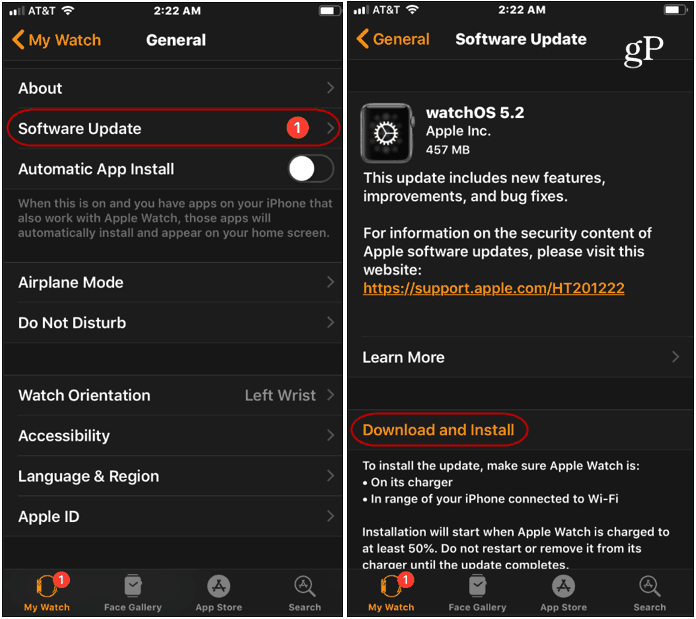
Vous pouvez surveiller la progression de la mise à jour et une fois celle-ci terminée, vous recevrez un message de confirmation sur l'iPhone. Votre montre redémarrera automatiquement pendant le processus de mise à jour.
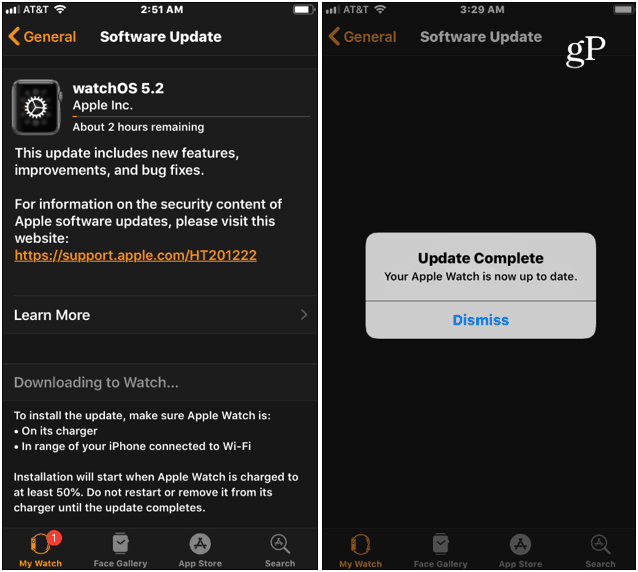
Gardez à l'esprit que certaines des mises à jour (selonsur la taille) peut prendre beaucoup de temps. Donc, vous voulez vous assurer que votre iPhone est branché et que votre montre est sur son chargeur. De plus, ne redémarrez pas votre iPhone ou votre Apple Watch pendant la mise à jour.
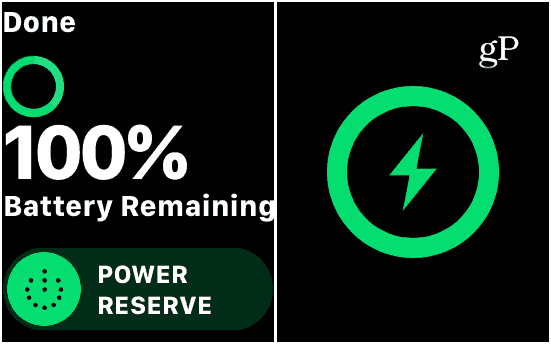
C'est ça! Votre montre est mise à jour avec le dernier logiciel et, espérons-le, la mise à jour est venue avec de nouveaux cadrans et d'autres nouvelles fonctionnalités intéressantes.
Parfois, vous pourriez avoir un problème pour obtenir lemise à jour pour travailler. Si c'est le cas, redémarrez votre montre et votre iPhone et vérifiez que la montre est connectée à son chargeur et se charge activement. Suivez ensuite les mêmes étapes pour activer la mise à jour.










laissez un commentaire